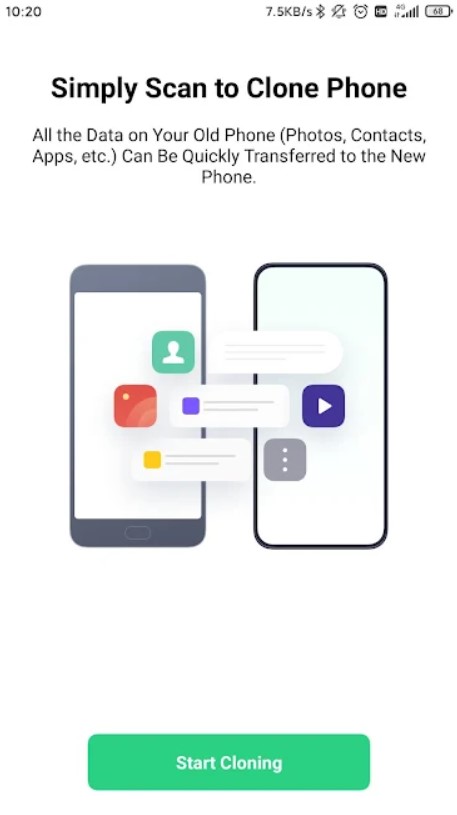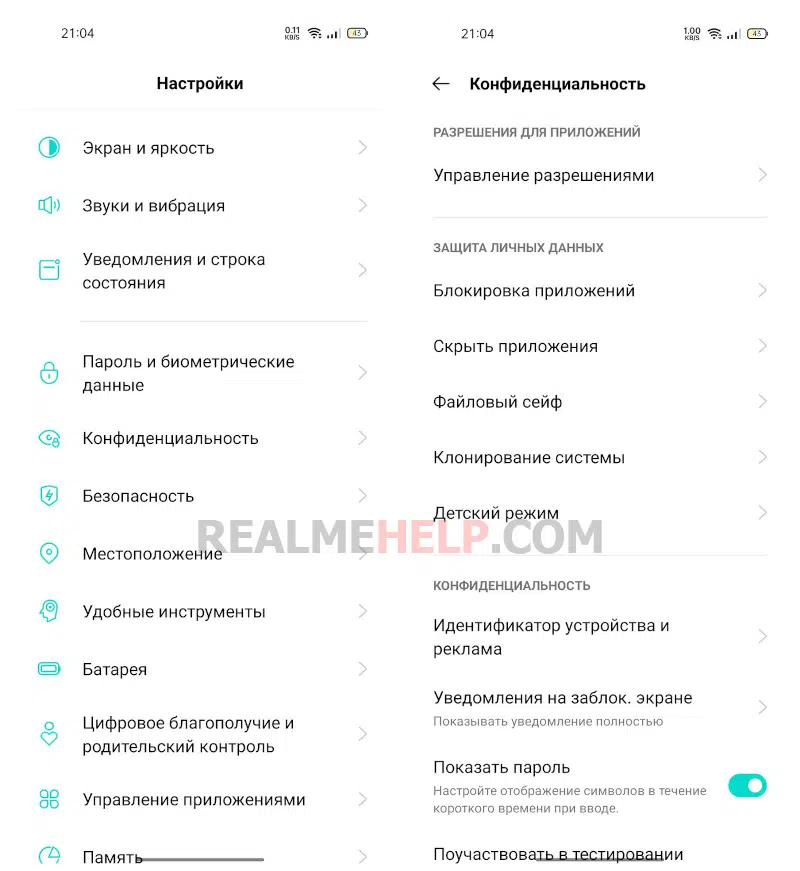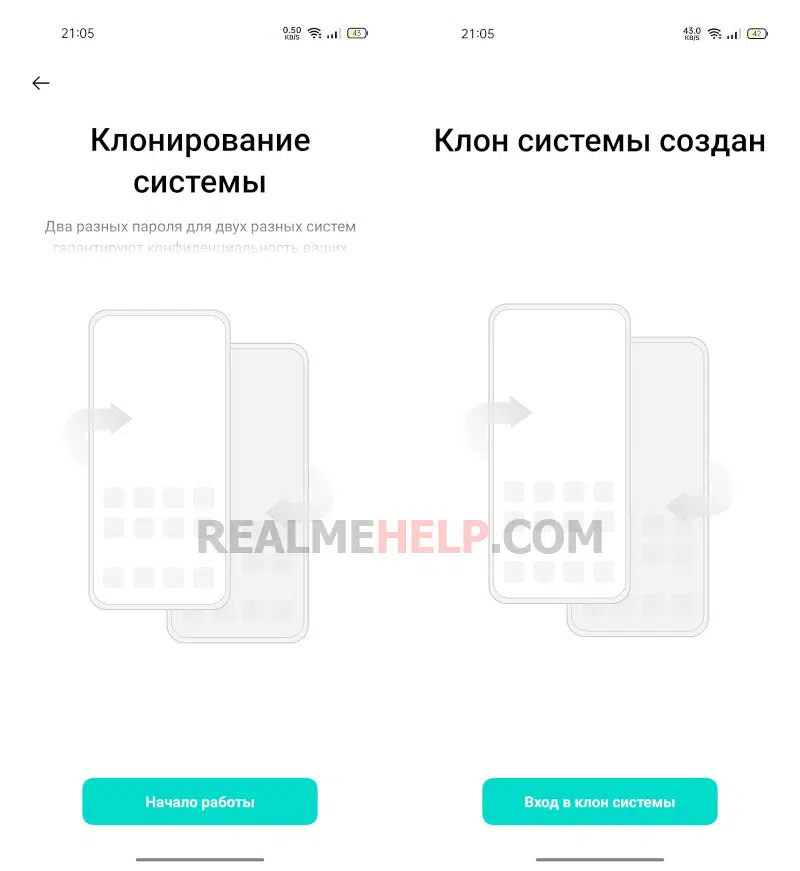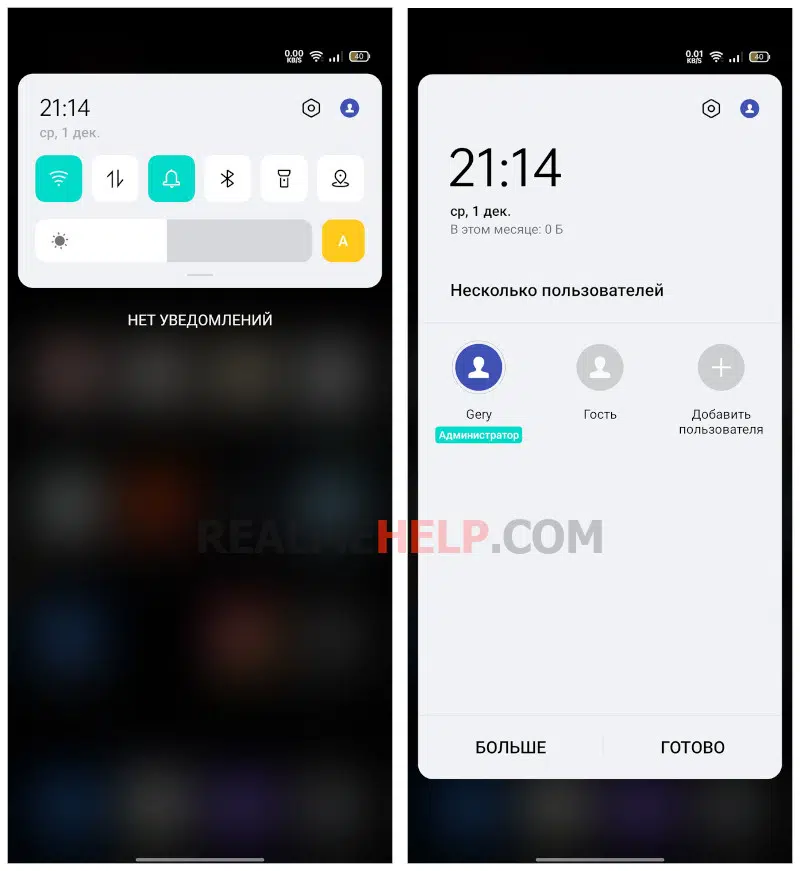Unable to use the Clone Phone or App Cloner on your Realme device? Don’t worry; we will help you sort things out! As it happens, Realme users have reported facing a lot of hindrances while using the App Cloner on their phones. Usually, most cloner apps don’t carry a good reputation, as they are very prone to bugs and glitches. For example, some apps display reduced performance after they are cloned. We recommend not transferring or cloning applications from old devices to avoid performance issues. Always try and clean install apps on a new device to avoid bugs and glitches. But since Realme devices include a cloner app, users obviously expect it to work in times of need. In this article, we will talk about how to get rid of the issue with the Realme Clone app.
Realme offers two kinds of cloner tools, one being the App Cloner and the other being the Phone Clone app. The App Cloner lets users clone apps on the same device; it’s basically having two versions of the same app. On the other hand, the Realme Clone Phone app lets you transfer apps and data from your old phone to a new Realme device. We will be adding troubleshooting steps for both the app cloner and the clone phone apps. Feel free to check out whatever you need!
How to fix Realme App Cloner not working?
Realme’s App Cloner has been heavily bugged since the beginning, according to user reports. Most users are unable to use the feature properly. According to reports, any dual app created through App Cloner is crashing and is completely useless. If you are facing a similar issue, here are some workarounds you can try:
1) Make sure your device’s OS is updated to the latest available version.
2) Delete the cloned app and restart your device. Now, recreate the clone and check whether the issue persists.
3) Try clearing the cache and junk files from your Realme phone using the in-built Phone Manager app.
4) Delete the stored data of the app you are trying to clone. Head to Settings > Apps > App you are trying to clone > Clear data > Clear all data. Now, try cloning the app.
5) Note that you are allowed to clone only six apps at a time on your Realme device.
Also Read: How to transfer data from PS4 to PS5 with Ethernet cable?
How to fix the Realme Clone Phone app not working?
If you are unable to transfer data from your old phone using the Clone Phone app, this section is for you:
1) Restart both your devices – the old one and the new one.
2) Make sure that you have the same Clone Phone app on both devices.
3) Update the Clone Phone app on both devices.
4) If none of the above works, try reinstalling the app on both devices.
5) Note that if you are trying to transfer from an old Realme phone to a new Realme phone, you will be able to get most of the data via migration, including OS data, system, and installed apps with data. But if you are trying to transfer from another Android phone, some incompatible app data will not be migrated. In case you are trying to migrate data from an old iOS device, you will only be able to migrate phone contacts and images.
6) If the old phone refuses to connect to the new one, try connecting to the new phone’s personal hotspot instead.
7) Restart the app on the new phone and trigger the WiFi hotspot again. Restart the app on the old phone and try connecting to the hotspot again.
For more such articles, stay tuned to Androidgram!
I love to play video games and write about them. Food helps with my patience. I am a fan of comedy, and I am funny too (sometimes just angry).
Если вы покупаете новый телефон, не обязательно полностью отказываться от всех файлов, приложений и программ, которые были установлены на старом устройстве. Существуют современные решения, позволяющие полностью перенести все данные со старого смартфона на новый. Раньше для этого приходилось вручную перекидывать их с устройства на устройство при помощи компьютера, но сейчас этот процесс гораздо легче. В этой статье расскажем, как можно быстро перенести данные с Realme на Realme, каким образом перенести данные с Андроида на Realme и как синхронизировать сервисы Google.
Содержание
- Как необходимо правильно перенести данные с Realme на Realme
- Если оба ваших телефона от Realme, то вам даже не придётся ничего скачивать:
- Когда телефоны соединяться между собой, выберите на старом, какие данные нужно передать:
- Есть возможность вручную настроить тип передаваемых файлов
- Что делать, если на старом смартфоне Realme нет клонирования телефона
- Как перенести данные с Андроида на Realme
- Как синхронизировать сервисы Google на Realme
- Смотрите видеоруководство по переносу данных с Андроида на Realme:
Как необходимо правильно перенести данные с Realme на Realme
Все современные смартфоны от Realme имеют встроенное приложение «Клонирование телефона». Оно позволяет полностью перенести все приложения с Realme на Realme, видео, фото, музыку, программы, сервисы и настройки на новое устройство. То есть, купив новый смартфон с лучшей камерой, мощным процессором и другими интересными функциями, вы не столкнётесь со сложностями в начале его использования. Вам не нужно будет тратить несколько часов, чтобы заново установить все приложения и сервисы, выбрать настройки и кастомизировать смартфон под себя. За вас это сделает встроенное приложение от Realme.
Может быть интересно: Как убрать обложку экрана блокировки Realme.
Если оба ваших телефона от Realme, то вам даже не придётся ничего скачивать:
Нужное приложение уже установлено на них. На новом устройстве зайдите в поиск по смартфону и найдите «Клонирование приложений».
Когда оно откроется, согласитесь с условиями работы приложения. После этого разрешите ему доступ к фото и мультимедиа, выбрав соответствующий пункт.
Далее приложение попросит предоставить ему доступ ко всем файлам на телефоне. Нажмите на «Настройки» и включите ползунок «Разрешить доступ к управлению всеми файлами». После этого понадобится точно так же включить опцию «Разрешение на изменение системных настроек». Все эти разрешения требуются, чтобы приложение смогло полностью перенести данные и настройки со старого смартфона на новый. Программа разработана Realme и предустановленна на устройство, поэтому вашей личной информации ничего не угрожает.
После этого вам понадобится проделать те же самые действия на старом телефоне, разрешив приложению доступ ко всем файлам и настройкам. Теперь выберите пункт «Новый телефон» на устройстве, куда нужно перенести данные.
Выберите, какой смартфон будет копироваться. В данном случае выберите «Импорт данных с телефона Realme». На старом устройстве выберите соответствующий пункт и начните копирование.
На новом устройстве нажмите «Следующий». Он сгенерирует QR-код, его нужно будет считать сканером, который включился на старом смартфоне.
Когда телефоны соединяться между собой, выберите на старом, какие данные нужно передать:
- Контакты, сообщения, история вызовов;
- Фото, видео, музыка и документы;
- Данные системы;
- Приложения.
Есть возможность вручную настроить тип передаваемых файлов
Например, клонировать только видео и фото, не перенося на новое устройство музыку и документы. Также вы можете отдельно выбрать, какие приложения нужны вам на новом смартфоне. После этого нажмите «Начать копирование».
На старом телефоне появится код, который нужно будет ввести на новом, чтобы подтвердить точность подключения.
После этого начнётся клонирование телефона. Если файлов и приложений немного, то этот процесс займёт несколько минут. Когда копирование завершится, новый смартфон будет идентичен старому, и вы сможете комфортно пользоваться им.
Что делать, если на старом смартфоне Realme нет клонирования телефона
На старых смартфонах от Realme не предустановленно приложение «Клонирование телефона». Но даже в этом случае вы сможете легко перенести все данные на новое устройство.
- Зайдите в Google Play и скачайте приложение «OPPO Clone Phone». Бренды Realme и OPPO относятся к одной и той же компании, поэтому эти программы полностью совместимы.
- Запустите OPPO Clone Phone и дайте ему все разрешения, которые приложение потребует. Они так же будут касаться доступа ко всем файлам, системным настройкам и прочему, что потребуется для клонирования устройства.
- Дальше действуйте по инструкции, описанной выше.
Также читайте: Как разблокировать телефон Realme, если забыл пароль.
Как перенести данные с Андроида на Realme
Если ваш старый телефон не Realme, но базируется на Android, то вы тоже сможете его клонировать. Для этого вам понадобится скачать на него то же самое приложение «OPPO Clone Phone». Алгоритм действий в этом случае не отличается. Но во время выбора типа старого смартфона нажмите «Другой телефон Android».
Как синхронизировать сервисы Google на Realme
Единый аккаунт Google используется во многих приложениях, открывая широкие возможности. Поэтому после покупки нового смартфона Realme важно сохранить его. К счастью, сервисы Google хранят все данные в облаке и автоматически синхронизируются с новым устройством. Поэтому, главное авторизоваться в новом телефоне Realme, использовав старый аккаунт Гугл.
Смотрите видеоруководство по переносу данных с Андроида на Realme:
Смартфон – это личное устройство, которое используется в развлекательных и рабочих целях. Некоторые пользователи хотят разграничить общение и досуг с рабочими задачами, либо дать телефон ребенку или другу. Для этих целей отлично подходит функция Second space, которая помогает защитить конфиденциальность данных. В статье обсудим, как включить второе пространство на Realme.
Что такое клонирование телефона?
Second Space – это отдельный рабочий стол с индивидуальной кастомизацией, установленными приложениями и настройками. Данное пространство представляет собой отдельную учетную запись, которую можно настраивать на свое усмотрение. То есть, пользователь получает еще одну рабочую область, не связанную с основной.
Для каких целей может понадобиться клонирование системы:
- Ребенок пользуется вашим смартфоном, и вы боитесь, что он откроет платежное приложение или получит доступ ко взрослой информации. Чтобы избежать этого, нужно сделать второе пространство на Реалми и добавить игры, детские развивающие приложения и мультфильмы. Таким образом, у ребенка будет доступ только к конкретным программам и материалам.
- Во время рабочего процесса часто отвлекаетесь на соцсети, игры и личные звонки. Но телефон нужен для работы. В такой ситуации дубль ОС очень помогает. Добавьте в него только профессиональные приложения и контакты коллег, а основную рабочую область оставьте для досуга.
- Друзья иногда пользуются вашим смартфоном, или малознакомый человек попросил позвонить. Понадобится резервное пространство, в котором не будет личной информации. Основную учетную запись защитите паролем.
Как видим, клонирование системы в Realme UI необходимо, если хотите защитить личную информацию от посторонних. Второе пространство на Realme позволяет нескольким пользователям использовать смартфон с сохранением конфиденциальности.
Обращаем внимание! Не на всех моделях есть функции клонирования пространства и мультипользователя. Особенно это касается бюджетного сегмента.
Как сделать клонирование системы на Realme
Выясним, как создать второе пространство телефона Реалми. В Realme есть два инструмента с похожим функционалом – «Клонирование системы» и «Мультипользователь». Функции доступны только на Realme UI 2.0 с Android 11. Если у вас UI 1.0 и Android 10 – обновитесь до актуальной версии, воспользовавшись нашей инструкцией.
Клонирование телефона
Для начала рассмотрим клонирование системы в Realme UI. На смартфоне создастся две рабочие области, которые будет защищены паролем. То есть, мы получим полный дубль OS с индивидуальными настройками, приложениями и другой информацией.
При разблокировке телефона нужно будет выбрать, куда хотите зайти. Учтите, что клон занимает много дополнительного места во внутреннем хранилище.
- Открываем «Настройки» – «Конфиденциальность».
- Находим раздел «Клонирование системы».
- Внизу появившейся страницы нажимаем по большой голубой кнопке «Клонировать».
- Чтобы быстро перейти в основное пространство, открываем шторку уведомлений и кликаем «Вернуться в исходную систему».
Таким образом, мы сделали полный дубль ОС.
Читайте также: Как сделать запись экрана на Realme.
Мультипользователь
Иногда достаточно воспользоваться функцией «Мультипользователь». На телефоне появится просто небольшое дополнительное пространство, которое можно настроить с нуля, как новое или сброшенное к заводским настройкам устройство. Данная опция нужна, если телефоном будет пользоваться несколько человек.
Чтобы создать второго пользователя, нужно:
- Зайти в «Настройки» и открыть раздел «Пользователи и аккаунты».
- Вверху нажать по строке «Несколько пользователей».
- Кликнуть по плюсу в правом верхнем углу.
- Нажать в нижнем появившемся меню «Добавить».
- Ввести имя нового пользователя.
На устройстве уже автоматически создана дополнительная учетная запись под названием «Гость», готовая к использованию. По желанию ее можно переименовать.
Видео-инструкция
FAQ
Как переключаться между несколькими пользователями?
Можно ли удалить созданный дубль системы?
Как добавить Second Space в Realme UI 1.0?
Есть ли возможность поставить пароль на аккаунт второго пользователя?
Теперь вы знаете, какие функции выполняет клонирование системы, для чего оно может понадобиться и как его активировать на телефоне Realme. Если остались вопросы – пишите в комментарии под статьей.
Вам наверняка приходилось обновлять свой смартфон, меняя его на более современный и удобный. Конечно, вы знаете, как неудобно и долго переносить со старого на новый телефон контакты, фотографии, музыку или ещё какие-нибудь важные данные. А ведь ещё нужно разобраться в новом интерфейсе. Так и уходят часы на это занятие.
Как было бы прекрасно одним махом перенести всё и тут же начать пользоваться новым гаджетом. Нажать кнопку, и все ваши книги и музыка чудесным образом перемещаются… Как ни странно, но такая возможность есть. Это делает приложение Phone Clone.
Функции программы
Приложение Phone Clone выпущено фирмой Huawei, но подходит для разных моделей смартфонов, работающих на Android или iOS. Основная функция – клонирование телефона. То есть устанавливаешь утилиту на новый девайс и старый, соединяешь их по Wi-Fi и перекидываешь данные. Какую информацию перекидывать пользователь решает сам. Нередко Фон Клон устанавливают, если нужно быстро скопировать контакт-лист (когда номера сохранены в памяти устройства, а не на сим-карте).
На телефонах Huawei и Honor программа стоит по умолчанию, и встроенными инструментами удалить ее нельзя. Если нужно, например, перекинуть данные с Айфона на Хонор, придется скачивать утилиту с App Store.
Особенности
Стоит один раз воспользоваться утилитой, как сразу будут понятны ее преимущества:
- универсальность. Phone Clone работает на Android и iOS;
- скорость передачи данных до 1 Гб;
- простота использования. Все что нужно – подключить оба устройства в одну сеть;
- доступность. Приложение бесплатно, а время экономит существенно.
Phone Clone не требует подключения к интернету, поэтому можно не беспокоиться за трафик. При этом сохраняется высокая скорость и стабильность передачи, независимо от объема файла. Программа работает с Wi-Fi сетью напрямую, то есть на одном телефоне создают точку доступа, а второй с ней соединяется. В этом еще одно преимущество – высокоскоростная сеть защищена паролем, а значит скрыта от вмешательства извне.
И опять же, Phone Clone выпустила фирма Huawei, которая дорожит репутацией, поэтому о возможных вирусах или мошеннических операциях можно не беспокоиться.
Разобраться, как перенести данные с помощью Phone Clone, сможет любой, даже неподготовленный человек. Интерфейс хорошо продуман, и понять, как использовать эту программу, очень просто. Но разберёмся с этим детально, и тогда у вас точно не возникнет никаких проблем:
- Скачайте и установите приложение на оба телефона – назовём их старым и новым.
- Запустите Phone Clone на том гаджете, куда вы хотите переносить данные, в меню выберите «Новый телефон». Это будет означать, что передаваться будет на него.
- Приложение на новом телефоне включит точку доступа по Wi-Fi и покажет пароль для подключения, который сгенерируется автоматически.
- Запустите Phone Clone на старом смартфоне и в меню выберите «Старый телефон», тогда он станет источником данных.
- Включите на старом телефоне Wi-Fi, введите пароль для подключения к новой сети. Смартфоны соединятся, и обе программы выполнят перенос данных.
Есть и другой вариант соединения – с помощью сканирования QR-кода старым смартфоном с экрана нового. Тогда и пароль вводить не придётся.
Как видите, всё предельно просто, и даже инструкция здесь не нужна – программа сама подскажет, что нужно делать. Кстати, скачать её можно совершенно свободно на Google Play.
Поделитесь в комментариях, приходилось ли вам пользоваться этим приложением, и как всё прошло, с какими сложностями столкнулись. Любой личный опыт обязательно пригодится кому-нибудь из наших читателей.
Самый простой способ перенести данные на новый телефон
Почему ноутбук не подключается к wi-fi: причины и что делать
Рано или поздно всем нам приходится обновлять свой смартфон – у кого-то испортился экран, кто-то посчитал, что у него старая модель. Причин много. А вот проблема возникает похожая – необходимо перенести накопленные сведения с одного телефона на другой. Что делать, если у вас смартфоны на Android?
Как правило, меньше всего вопросов вызывает перенос контактов. Если у вас есть учетная запись Google, достаточно выполнить резервное копирование со старого телефона, затем под этой же учетной записью войти с нового.
После входа в аккаунт на новом смартфоне будут выставлены все сохраненные с прежнего аппарата настройки. Телефонная книга пополнится Google-контактами, в новое устройство должны перекочевать все данные, синхронизированные с аккаунтом Google, а также письма из почты GMail и события «Календаря».
Перенос контактов можно выполнить и иным путем – через SIM-карту, карту памяти (через экспорт-импорт на карту памяти), через Bluetooth.
Перенести файлы можно с помощью облачных хранилищ — Google Drive, Яндекс.Диск, Dropbox или иных. Так можно передать фотографии, видео, музыкальные файлы, книги и иные нужные сведения. Но при этом вы дважды будете переносить солидный объем информации – вначале на внешнее хранилище, затем на новый телефон.
Компания Samsung предлагает воспользоваться разработанной ею программой Smart Switch Mobile. Эта программа работает на устройствах с версией Android 4.3 и выше
И не важно, какой марки телефон – Samsung, Honor, Xiaomi или какой-то еще. И что не менее важно – с помощью этой программы можно переносить данные на Android с телефонов с системами iOS или BlackBerry
Для переноса данных необходимо установить программу на оба устройства и расположить их на расстоянии не более 10 см. друг от друга. Запустив программу на каждом устройстве, следуйте ее указаниям. После установления соединения (фактически будет происходить прямая передача с одного устройства на другое) потребуется выбрать разделы, которые вы хотели бы скопировать.
Среди них – контакты, расписания, сообщения, заметки, фото и видео, музыка и аудиозаписи, история вызовов и документы, установка загруженных приложений, данные этих приложений (доступно только для устройств Galaxy). Для последних может быть скопировано даже размещение иконок на рабочем столе, настройки аксессуаров, словом те привычные настройки, которые были вами «выстраданы» на старом устройстве.
Для каждого раздела будет приведен занимаемое им место в долговременной памяти. Отметив, что вы хотите скопировать на новое устройство, запускаете процесс. На новом телефоне будет отображен процесс выполнения переноса и ориентировочное время. После завершения переноса телефоны можно убрать друг от друга, но на этом процесс не заканчивается – на приемном устройстве выполняется следующая фаза – обработка полученных данных, размещение в соответствующих разделах. Поэтому не торопитесь сходу просматривать контакты или сообщения, дайте программе доработать до конца – она сама подаст вам сигнал о завершении работы.
Что однозначно не будет переноситься между устройствами – это базы сообщений WhatsApp и Viber. Для их переноса используйте иные средства.
Ответы на популярные вопросы
Почему Phone Clone показывает только старый телефон?
Если старый телефон не подключается к новому причин может быть множество: устаревшая версия Phone Clone, EMUI или Android, наличие багов в самом телефоне, сбои в работе фоновых служб, низкий заряд батареи одного или обоих гаджетов, некорректная работа антивируса или наличие вирусов в устройствах, неполадки в работе чипа, отвечающего за Wi-Fi и многое другое.
Что делать, если данные не переносятся?
Убедится, что Wi-Fi работает стабильно, в смартфоне отсутствуют вирусы, и он работает без каких-либо внутренних ошибок системных служб. Если причине не устранится, то можно попробовать переустановить приложение на каждом из смартфонов или обновить их, а также перезагрузить телефоны. Более подробную информацию можно посмотреть в специализированной ветке форума 4PDA.
Ошибка: ассистент Wi-Fi прервал соединение
Если возникает такая ошибка соединения, то причины не работающего переноса находятся в сети Wi-Fi. Необходимо убедиться в неразрывности соединения и только потом пробовать заново перенести информацию.
Перенос информации с одного устройства на другое становится проще с использованием Phone Clone, так как передача данных осуществляется в несколько кликов. При этом важно помнить о том, что ПО разработано в первую очередь для смартфонов и планшетов от компании Huawei, поэтому на гаджетах других производителей могут возникать ошибки и баги.
Использование фирменных утилит
Почему не работает ютуб на телевизоре lg смарт тв: причины, что делать?
Если синхронизация с Google вас чем-то не устраивает, то можно воспользоваться какой-нибудь фирменной утилитой. Обычно её предустанавливает каждый крупный производитель. Давайте вкратце рассмотрим каждую из таких программ.
- HTC Transfer Toolпереносит заметки, расписания, SMS и прочую важную информацию. Для этого используется беспроводная связь Wi-Fi Direct. Установить утилиту можно на любой смартфон или планшет, но отправка данных должна осуществляться исключительно на устройство от HTC. Работает приложение на операционной системе Andro >Резервное копирование
Если вы хотите, чтобы ваши данные перенеслись автоматически, как только вы войдете в свой аккаунт Google на новом смартфоне, то необходимо включить их резервирование. Делается это очень просто:
Шаг 1. Посетите раздел с настройками.
Шаг 2. Выберите пункт «Восстановление и сброс».
Эти настройки гарантируют вам, что на серверы Google передадутся все важные данные, включая пароли Wi-Fi.
На некоторых смартфонах резервное копирование реализовано посредством специальных утилит от производителя. Например, это касается девайсов от Samsung.
Как выбрать новый телефон
Чтобы исправить ошибку, где нет надписи о добавлении нового смартфона, выполните следующее:
- Перезагрузите гаджет. В большинстве случаев простая перезагрузка устройства может решить проблему.
- Переустановите программу.
- Проверьте актуальность обновления.
- Переустановите приложение, снова скачав его с Google Play.
Если вы используете Xiaomi, iPhone или смартфон от другого производителя, то возможны ошибки в связи с несовместимостью.
Как поставить меняющиеся обои на Huawei и Honor: пошаговое руководство
Как перенести данные с Android на iPhone
Почему не работает клавиатура на ноутбуке: основные причины, что делать
Если друзья все-таки уговорили вас «сменить религию», и на радость им вы решили уйти из мира Android к устройствам Apple, встанет резонный вопрос о переносе данных не просто на другой смартфон, а в другую экосистему. Но не стоит беспокоиться: с нашими советами вы на практике сможете убедиться в том, как все просто и легко.
- Первым делом скачайте в Google Play приложение Move to iOS, которую разработала сама Apple. Программа работает в паре с iPhone, поэтому вам нужно запускать ее уже когда вы купили и распаковали новый «айфон».
- Запустите это приложение на смартфоне Android и включите iPhone. Последний предложит настроить его как новый смартфон или восстановить по данным другого гаджета. Выберите пункт «Перенести данные с Android» и нажмите «Далее».
- На экране iPhone высветится шестизначный код, который нужно будет ввести в программу Move To iOS на Android-устройстве.
- Введите код, и программа сама найдет iPhone и начнет перенос данных.
В итоге будет перенесена ваша учетная запись Google со всем содержимым (контакты, данные календаря, заметки) и фотографии. Также на «айфоне» будут установлены бесплатные приложения, которые были доступны и на Android (если таковые были).
Данные этих приложений, однако, не перенесутся — впрочем, разработчики некоторых приложений и игр позволяют копировать данные через собственное облако.
Часть 7: Как узнать, не клонирован ли мой телефон
Поскольку клонирование телефона очень просто, вы можете быть обеспокоены тем, что кто-то еще мог сделать это с вашим телефоном.
Если это так, вы можете проверить, клонирован ли ваш телефон, с помощью следующих методов:
- Запросите у своего оператора связи записи о вашем мобильном телефоне. Проверьте все исходящие звонки и использование интернет-данных, чтобы убедиться, что это все сделали вы. Если выполнялись звонки на странные номера, вероятно, что кто-то клонировал ваш номер телефона.
- Если вы обнаружите что-то необычное в записи звонков, вы можете обратиться к своему оператору и попросить провести диагностический тест. Если присутствуют баги или телефон взломан вы это обнаружите.
- Введите свой номер в поисковый сервис и посмотрите, присутствует ли он в не желаемых сайтах, которыми вы не пользуетесь.
- Наберите свой собственный мобильный номер. Если кто-то ответил на звонок, это значит что ваша SIM-карта клонирована.
Так скоро, как только вы обнаружите, что ваш номер взломан сделайте следующее:
- Проверьте все кредитные и дебетовые карты, чтобы быть уверенным, что их никто не использовал.
- Поменяйте PIN-коды и пароли от всех своих учётную записьов.
- Сообщите о проблеме своему оператору.
Что делать, если Phone Clone не подключается
Если теряется соединение между устройствами, то обратите внимание на:
- Соединение с Wi-Fi. Подключение должно быть стабильным и без перебоев. Дополнительно можете перезагрузить роутер.
- Наличие рабочего модуля NFC.
- Отсутствие помех со стороны других установленных приложений и системных сервисов. Порой программы могут конфликтовать между собой. Если сервис для переноса данных просит повторное подключение, то в первую очередь проверьте запущенные сервисы и приложения.
Универсальный софт
Существует множество сторонних приложений, помогающих в переносе информации с одного устройства на другое. Давайте в качестве примера рассмотрим утилиту CLONEit — Batch Copy All Data. Разработчики уверяют, что их творение способно переносить 12 типов информации — от контактов до настроек операционной системы. Как же работать с данным приложением?
Шаг 1. Необходимо установить программу на оба девайса.
Шаг 2. Запустите приложение, тоже на обоих устройствах.
Шаг 3. Теперь нажмите на старом смартфоне «Отправитель», а на новом — «Получатель».
Шаг 4. Дождитесь того момента, когда смартфоны найдут друг друга и установят связь. Далее вам остается лишь выбрать, какие именно данные необходимо перенести. Когда вы с этим определитесь, нажмите кнопку «CLONEit».
Что такое Phone Clone?
Phone Clone — утилита от HUAWEI, позволяющая переносить информацию с одного устройства на другое с помощью соединения их между собой по локальной сети WiFi. Подключение происходит через установку приложения на старый и новый девайс, которые соединяются между собой через сканирование QR-кода.
Приложение способно переносить основные важные файлы, но все равно ограничено в функционале. Выбрать данные для переноса можно из списка в интерфейсе. То, чего в списке нет, перенесено не будет и передачу этой части информации необходимо совершать вручную с использованием других технологий: резервных копий, облачного хранилища, Bluetooth.
Где скачать Phone Clone
Приложение доступно на двух платформах: Android и iOS. Вне зависимости от операционной системы Phone Clone переведен на русский язык и загружен в магазины приложений в последней своей версии.
Для Android
Загрузить приложение можно из AppGallery, Play Маркет и в виде установочного файла.
Для некоторых регионов в Google Play найти приложение не получается. В таком случае, скачивайте его из APK или AppGallery.
Download QR-Code
Phone Clone
Developer: Huawei Internet Services
Price: Free
На iOS
Актуальная версия утилиты размещена в AppStore:
Download QR-Code
Phone Clone
Developer: Huawei Technologies Co., Ltd.
Price: Free
Возможности и преимущества
Несмотря на то, что приложение работает на совершенно разных платформах, это не мешает ему переносить абсолютно все данные. В особенности может удивить факт переноса iOS приложений на Android. Это самое приятное, но есть и другие элементы, которые можно перенести. Например:
- фотографии;
- контакты;
- календари;
- видео;
- сообщения;
- список звонков;
- заметки;
- записи диктофона;
- музыка;
- документы;
- настройки системы;
- приложения и их данные.
РАЗДЕЛ 3: Как клонировать данные и номер телефона с помощью mSpy не касаясь
mSpy Это очень популярный инструмент для клонирования телефонов, который легко решит проблему «Как клонировать телефон». Однако, прежде чем использовать его, вы должны сделать джейлбрейк или рутировать свой телефон в первую очередь. Кроме того, вы должны получить доступ к целевому телефону как минимум один раз. Позже вы сможете просматривать любую важную информацию на целевом телефоне удаленно.
1. Получить mSpy просто создав свою учетную запись.
2. Получите доступ к своему целевому телефону, сначала включите установку приложений из неизвестных источников через его настройки, а затем установите mSpy приложение отслеживания на нем.
3. После этого, пожалуйста, войдите в свои учетные данные и предоставьте ему все необходимые разрешения.
4. Пусть это mSpy приложение отслеживания запускается в невидимом режиме. Затем вы можете посетить его панель со своего телефона, чтобы отслеживать целевой телефон и получать эту важную информацию удаленно.
Часть 4: Как легко скопировать телефонный номер
В этой части статьи мы покажем вам, как скопировать номер телефона. Теперь для тех, кто интересуется, что это означает. Клонирование телефонного номера дает вам возможность использовать один и тот же номер на нескольких устройствах одновременно.
Хакеры также могут применять эту технологию, чтобы совершать звонки с чужого номера, даже не имея телефона ИЛИ своей SIM-карты.
Есть два эффективных способа легко клонировать номер телефона. Мы рассмотрим оба из них ниже.
Копирование номера телефона через секретное меню
Вы можете клонировать номер, открыв секретное меню на целевом устройстве и введя сохраненные коды для телефона и его модели.
Если вы не совсем понимаете, что это значит, просто выполните следующие действия:
- Перейдите на сайт, такой как https://cellphonehacks.com/, и введите сведения о модели вашего смартфона. Вы получите код взлома для устройства.
- Введите этот код в телефон, номер которого вы хотите клонировать.
- Вы попадете в секретное меню, в котором увидите число. Запишите его.
- Теперь введите оригинальный код в другой телефон без сотовой сети, в которой вы хотите, чтобы клонированный номер работал.
- Замените серийный номер из шага 4 на номер из шага 3. Вы можете изменить этот номер, найдя код устройства для смены номера на сайте https://cellphonehacks.com/.
- Теперь вы можете изменить номер телефона-клона, чтобы он соответствовал номеру телефона-получателя, и сможете использовать их оба одновременно.
Клонирование номера телефона, используя инструмент копирования SIM-карты
Вы также можете клонировать номер телефона с помощью инструмента клонирования SIM-карты. Однако для этого вам также понадобится устройство для чтения SIM-карт.
Вы можете легко найти устройство на рынке. Читатель в основном копирует идентификатор мобильного абонента целевого телефона на себя, чтобы он стал дубликатом оригинальной SIM-карты. Просто следуйте этим шагам:
- Извлеките SIM-карту целевого телефона и запишите ее код IMSI.
- Вставьте устройство чтения карт памяти SM в слот для SIM-карты, чтобы получить уникальную аутентификационный код
- Подключите оригинальную SIM-карту к устройству чтения SIM-карт и подключите его к ПК. Она автоматически получит код аутентификации. Процесс дублирования будет завершен через некоторое время. Как только это произойдет, у вас будет скопированный номер клона.
Двойной пробел: несколько аккаунтов и клонер приложений
«Двойное пространство: несколько учетных записей и клонирование приложений» можно легко использовать для входа в несколько учетных записей и одновременной поддержки их всех. Вы можете легко запустить две учетные записи на своем телефоне одновременно и изменить их одним касанием. Лучшая часть этого приложения заключается в том, что данные из разных учетных записей не будут мешать друг другу. Также приложение поддерживает практически все социальные приложения для второго аккаунта.
Вы можете скачать приложение из магазина Google Play бесплатно и эффективно управлять различными учетными записями.
Основные характеристики:
- Часто меняйте разные социальные аккаунты из одного и того же приложения
- Держите несколько социальных аккаунтов подключенными одновременно
- Данные разных аккаунтов не будут мешать друг другу
- Зона конфиденциальности и функция клонирования приложения
- Быстро переключайтесь между разными аккаунтами всего одним ключом
Преимущества и особенности
Главные преимущества платформы демонстрируются при первом открытии:
- сервис подходит для всех типов операционных систем;
- утилит прост эксплуатации;
- соедините аппараты между собой и перенесите;
- программа бесплатная;
- виджет быстро отправляет данные, количеством 1 гигабайт.
Помимо этого, приложение безопасное. Оно адаптировано для пользователей и сохраняет ценную информацию без риска потери. Аналоговые программы не отвечают всем правилам надёжности. Чаще они содержат вирусы, созданные для противоправных действий мошенниками.
Главная особенность – совместимость с различными устройствами, в том числе планшетами. Каждый пользователь сможет загрузить виджет и установить его на телефон. Работоспособность опции не зависит от марки гаджета. Софт обладает одинаковыми функциями как для айфона, так и Хуавей. Она проста в использовании и пригодится каждому.
Помимо этого, утилит подключаются к двум мобильным без задействования интернет трафика. Таким образом, пользователи могут не беспокоиться о денежных расходах за интернет связь. При выполнении действий доступные мегабайты не списываются. Также исключаются сбои во время проведения. Они связаны с отсутствием мобильной сети. Однако, в данном случае ошибка не возникнет.
Что за программа Huawei Beam: как пользоваться и отключить ее?
РАЗДЕЛ 4: Скопируйте данные телефона iPhone на новый iPhone в один клик
Самый большой dr.fone Программа передачи по телефону Инструмент является одним из самых быстрых и надежных способов клонирования устройства iPhone. Как большая особенность этого dr.fone Программа Phone Transfer, она может передавать все необходимые важные файлы с данного устройства на другое устройство напрямую
Принимая во внимание тот факт, что он совместим со всеми ведущими версиями iOS, включая iPhone X и мобильные устройства iPhone 11 и 11 Plus, вы не столкнетесь с какими-либо трудностями при эффективном клонировании iPhone на любое новое устройство iPhone
dr.fone Ключевые характеристики телефонного перевода
- Dr.fone предлагает устройство одним нажатием кнопки для передачи устройства.
- Программа проста в использовании, безопасна и быстра.
- Вы можете Клонировать телефон Huawei, клон Android телефон, клонировать данные iPhone на новый смартфон & передавать все виды данных между устройствами, работающими в разных системах, например iOS, на устройство Android.
- Он поддерживает все устройства iOS, которые работают на самой последней версии iOS 14.
- Передача всех контактов, заметок, текстовых сообщений, фотографий и многих других типов файлов.
- Поддерживает более 8000 устройств Android и совместим со всеми моделями iPad, iPod и iPhone.
- dr.fone доступно как для Windows, так и для Mac.
- Вы можете использовать dr.fone для изучения способов клонирования любого данного iPhone в довольно простых техниках. Просто используйте эти три шага для клонирования любого iPhone на другое устройство iPhone.
Шаг 1: Соединение цели и исходного устройства iOS
Вы можете начать с запуска dr.fone Программа переноса телефона на ПК. Приложение доступно для Mac и Windows.
Подключите оба устройства iOS к ПК, используя USB-кабель или кабель молнии для клонирования iPad на iPhone или наоборот. После dr.fone Интерфейс Phone Transfer запускается, вы можете нажать на опцию «Телефонный перевод’ начать с.
Интерфейс программы автоматически обнаружит устройства, а затем продемонстрирует их как целевое и исходное устройство. Если компьютер не способен обнаружить ваше устройство iPhone, вы можете также подключить его. Вы также можете использоватькувырокзначок для изменения положения устройства. Естественно, данные вашего телефона передаются от источника устройства к месту назначения устройства.
Шаг 2: Выбор данных, которые вы хотите перенести
Для клонирования данных iPhone на новое устройство iPhone вы можете выбрать тип контента, который вы хотите передать. Это могут быть журналы вызовов, сообщения, фотографии и так далее.
В этом методе вы можете клонировать целое устройство или передавать выборочные данные выборочно.
Шаг 3: Начало передачи ваших данных
После выбора нажмите наStart Transferзначок для начала процедуры. Кроме того, вы можете воспользоваться опцией «Очистить данные перед копированием» для удаления всего содержимого, существующего на вашем целевом телефоне, до процедуры клонирования.
Теперь просто торчать с dr.fone Передача по телефону будет передавать выбранный вами контент из целевого источника iOS на целевое целевое устройство. Убедитесь, что оба устройства подключены к ПК для безупречного курса. Вы получите уведомление после завершения процесса, после чего вы можете просто закрыть приложение и безопасно отключить устройства.
Таким образом, приведенные выше сегменты могут помочь вам клон телефон и клонировать данные телефона эффективно. dr.fone Телефонный перевод это замечательная программа, которая может быть использована в этом случае для плавного процесса. Он совместим как с Windows, так и с Mac.
Частые проблемы и пути решения
Несмотря на простоту процедур, с применением программы Phone Clone на Хонор могут возникнуть трудности. Иногда софт предлагает выбрать старое мобильное устройство и исключает добавление нового. Главная причина кроется в ошибках, которые происходят при установке. Но возможны и иные проблемы:
- устаревшая версия Андроид (должна быть от 4.4 и выше);
- установлена неправильная версия утилиты;
- системный сбой в прошивке;
- небольшой процент заряда;
- сторонние приложения, оказывающие негативное влияние на производительность.
Для решения проблемы перезапустите гаджет, проверьте актуальность обновления, удалите / поставьте программу, снова скачав ее с Гугл Плей. Кстати, учтите, что этот софт можно использовать и на других моделях мобильных устройство. Например, при переносе данных с Хонора на Самсунг.
Вторая проблема, когда теряется подключение между девайсами. В таком случае проверьте наличие Вай-Фай соединения. Оно должно работать стабильно и без сбоев. Попробуйте перезапустить маршрутизатор. Обратите внимание на другие программы, которые могут создавать помехи или конфликтовать друг с дружкой.
Теперь вы знаете, что такое Phone Clone на Хонор, как использовать программу, и для каких целей она может пригодится. В комментариях отпишитесь, чем вам понравилось приложение, насколько удобно пользоваться приложением, с какими трудностями пришлось столкнуться, и как их удалось решить.
Часть 1: Использование dr.fone-Передача телефона клонировать телефон Android
Если вы ищете быстрый и безопасный способ клонирования телефона Android, используйте dr.fone Телефонный перевод, Это программное обеспечение используется для передачи всех видов информации между двумя различными устройствами. Например, вы можете передать контакты, сообщения, музыка, заметки, видео и фотографии. dr.fone-Phone Transfer работает на устройствах Android известных производителей, таких как Lenovo, Samsung, LG, HTC, Моторола и многое другое. Он имеет интуитивно понятный процесс, который позволяет вам клонировать телефон Android в мгновение ока. Выполните следующие шаги для клонирования устройств Android через dr.fone Телефонная связь.
Шаг 1: Загрузите это программное обеспечение на Mac или Windows, прежде чем менять устройство Android. После этого вы можете связать два устройства с вашим компьютером, а затем запустить инструментарий dr.phone.
Шаг 2: Перейти к кнопке «Телефонный перевод» и увидеть его интерфейс.
Шаг 3: Вы заметите, что dr.fone обнаруживает ваши связанные устройства автоматически. Один будет отмечен как устройство назначения, а второй — как источник.
Шаг 4: Вы можете поменять местами размещения перед клонированием телефона Android, перейдя в «FLIP»Кнопку.
Шаг 5: Теперь выберите данные, которые вы хотите передать с одного телефона на другой.
Шаг 6: Перейдите к кнопке «Начать передачу» и затем клонируйте свое устройство Android.
Шаг 7: Подождите, пока приложение перенесет весь выбранный контент с одного телефона Android на другой.
Шаг 8: Вы получите уведомление после завершения процесса клонирования.
Используя этот метод, вы можете быстро и легко клонировать телефон Android. После этого вы можете отсоединить устройства и использовать их. Кроме того, вы можете передавать данные с помощью dr.Fone Передача телефона на платформах, отличных от Android.
Преимущества dr.fone-Телефонный перевод
- Данные могут быть переданы с одного телефона на другой всего одним щелчком мыши. Клонировать телефон Huawei и клонировать данные iPhone на новый смартфон без особых усилий.
- Быстро, легко и безопасно
- Передача информации между устройствами, имеющими разные операционные системы, например, Android на iOS.
- Поддерживает все устройства iOS, которые работают на iOS 14
- Вы можете передавать документы, сообщения, контакты, изображения, заметки, видео и многие другие типы файлов
- Поддерживает более 8000 устройств Android. Это работает для всех моделей iPhone, таких как iPod и iPad
Часть 3: Как клонировать телефон через mSpy, не прикасаясь к нему.
mSpy — еще один вариант, когда речь идет о клонировании данных с телефона, не прикасаясь к нему.
Это одно из самых мощных приложений для копирования с телефонов на рынке, которое имеет ряд функций, таких как: регистрация вызовов, запись текстовых сообщений, клавиатура, отслеживание социальных сетей, история браузера и т. д.
Которые помогут вам загружать всю информацию о необходимом телефоне в собственную панель управления.
Приложение достоверно и надежно. Однако, оно находится списке ниже, так как довольно дорого, по сравнению с Cocospy. Если вы выбираете одно из них, я бы порекомендовал Cocospy.
Стоит отметить, что доступ к копированию с телефона, если у вас нет физического контроля над ним, доступно только для iPhone.
Вы можете ввести данные учетной записи iCloud и получить доступ к информации напрямую. Для телефона на Android обязательно необходимо взять его в руки и установить приложение самостоятельно.
Как клонировать телефон с помощью mSpy?
- Приобретите mSpy для своего телефона. Доступны три модели подписки — Basic, Premium и Family Kit.Премиум-пакет имеет расширенные функции, доступ к которым открывается после получения root-прав на целевом Android-телефоне путем физического доступа к нему.Таким образом, вы должны придерживаться базового пакета. Или, если вы хотите клонировать до 3 телефонов одновременно, вы также можете приобрести Family Kit.
- Вы получите ссылку на панель управления, с которой вам нужно будет настроить учетную запись.Вам нужно будет выбрать, хотите ли вы клонировать iPhone или телефон на Android, и хотите ли вы выбрать вариант с рутированием или нет.Не прикасаясь к устройству, т.е. удалённо, вы можете клонировать только iPhone. Нужно выбрать именно эту опцию.
- Введите данные учетной записи iCloud нужного пользователя
- Если вы клонируете телефон на Android, то вам нужно получить к нему физический доступ. Далее требуется перейти в «Настройки» > «Безопасность». Затем разблокировать «Неизвестные источники» перед установкой приложения mSpy.
- Войдите в свою личную панель управления с помощью ваших данных учетной записи.
Посмотрите обзор mSpy или демоверсию здесь >>
Перенос музыки
Теперь вы знаете, как перекинуть данные с Андроида на Андроид. Но вышеописанные способы не касались музыки. Её тоже можно синхронизировать с аккаунтом Google, но только посредством специального сервиса. Называется он Google Музыка. Сервис способен сохранить до 50 тысяч аудиотреков. Если они синхронизированы, то затем вы сможете воспроизводить свою музыку на любом устройстве, где есть доступ к сервису.
Печаль же заключается в том, что бесплатно использовать Google Музыка можно лишь от одного до трех месяцев. Также этот сервис не работает с форматами FLAC и ALAC. Поэтому проще перенести всю музыку на компьютер или карту памяти.
Как скачать Phone Clone на андроид бесплатно?
Нужно скачать Phone Clone на андроид? Следуйте четким шагам для получения результата:
- разблокируйте мобильный;
- в папке «Главное меню» отыщите значок «Play Market»;
- вводите в софт и напишите запрос в поиске;
- скачайте apk док, кликните на клавишу «Download»;
- теперь установите софт на устройство.
Перенос контактов телефонной книги
Самый важный тип информации — это контакты, содержащиеся в телефонной книге. Бьёмся об заклад, что вы давно не записываете номера телефонов куда-нибудь в обычный блокнот или тетрадь. Поэтому потеря всех контактов может серьезно потрепать вам нервы. К счастью, сейчас не составляет труда перекинуть список контактов со старого устройства на новое.
Мы писали о том, как перенести контакты с Андроида на Андроид. Обязательно ознакомьтесь с данным руководством, ведь в нём эта тема рассмотрена максимально подробно. Если говорить кратко, то перенести перечень контактов можно несколькими способами:
- Использование синхронизации с серверами Google;
- Копирование контактов на SIM-карту или карту памяти;
- Применение специальной программы для ПК.
Другие инструменты
Утилита Parallel Space создает копии мобильных приложений. Чтобы активировать клонирование, нужно выбрать требуемый программный компонент и кликнуть по надписи «Добавить в Parallel Space». Скопированные программы появляются на основном экране приложений.
Иконки могут открываться там же, а также их можно поместить на главный экран смартфона. Для этого потребуется перетащить значок на подраздел «Создать ярлык». Пиктограмма клона появится на экране с фирменными рамками.
Важно! В параметрах безопасности системных настроек необходимо дать разрешение на скачивание из неизвестных источников в том случае, если APK-файлы устанавливаются не из магазина Play Market. Еще одним примером инструмента для создания клонов мобильных приложений является App Cloner
С помощью данной утилиты можно использовать клон как полноценную версию официального мобильного приложения
Еще одним примером инструмента для создания клонов мобильных приложений является App Cloner. С помощью данной утилиты можно использовать клон как полноценную версию официального мобильного приложения.
Чтобы отличить клон приложения от оригинала, рекомендуется изменить расцветку значка, повернуть его, зеркально отразить или добавить сверху какой-нибудь текст. В платной версии App Cloner доступно создание сразу нескольких клонов мобильного приложения.
После генерации клона понадобится установить приложение. Если потребуется деинсталлировать созданный дубликат, достаточно будет перейти в соответствующую вкладку и нажать на кнопку «Удалить».
Использование лучшей альтернативы CLONEit: Dr.Fone — Передача телефона для копирования данных
Проблема с использованием приложения CLONEit для копирования данных между мобильными телефонами заключается в том, что это приложение доступно только для устройств Android, и вы также должны быть подключены к сети. Таким образом, если у вас есть iPhone или у вас нет доступа в Интернет, это не вариант для вас. К счастью, Dr.Fone — телефонный перевод это простое решение этого.
Работы С Нами Dr.Fone — Передача по телефону, вы можете передавать все данные вашего телефона всего за несколько кликов, без каких-либо сложных протоколов подключения и без риска повреждения данных. Независимо от того, переводите ли вы из Android для iOS, iOS для Android, iOS для iOS или Android для Android, Dr.Fone — Phone Transfer — это программа, которую вы хотите использовать.
Шаг #1 — Сначала скачайте и установите Dr.Fone на ваш компьютер.
Шаг #2 — Подключите оба устройства к компьютеру с помощью необходимых USB-кабелей и запустите Dr.Fone — телефонный перевод.
Шаг #3 — После того, как программа загрузит и обнаружит оба ваших устройства, выберите «Телефонный переводФункция из главного меню.
Шаг #4 — Оба устройства будут показаны рядом. Если они размещены неправильно, нажмите «кувырок»Кнопку.
Шаг #5 — Используя меню в центре экрана, выберите типы данных, которые вы хотите передать. Нажмите на «Start Transfer» продолжать.
Примечание: если на целевом устройстве уже есть контент, отметьте «Очистить данные перед копированием”, Чтобы удалить его.
Шаг #6 — Появится окно, позволяющее отслеживать ход передачи. После того, как он будет завершен, вы сможете найти все ваши данные переданы и легко доступны.
Это, несомненно, самый эффективный способ передачи данных между двумя устройствами, и, как вы можете видеть из наших подробных инструкций выше, в этой программе нет ничего сложного.
Больше О Dr.Fone — телефонный перевод
В то время как сегодня мы сфокусировались на том, чтобы показать вам несколько различных способов копирования данных на ваше устройство Android, Dr.Fone — Телефонный перевод идет намного дальше и может предложить гораздо больше.
- Передача данных между устройствами iOS и Android без каких-либо проблем совместимости или потери данных. Переход с iPhone на Samsung Galaxy Note 9 в 1 клик.
- Совместим со всеми iOS-устройствами и до 8,000 Android-устройств.
- Возможность передачи мультимедиа (например, фотографии, видео, загруженный контент, подкастыи т. д.), а также личные данные (такие как текстовые сообщения, данные приложения, история просмотров и контактная информация).
- Dr.Fone обеспечивает доступ к ряду других функций, таких как возможность восстановления потерянных или поврежденных данных, создание и восстановление резервных копий, восстановление iOS в случае сбоя, снятие экрана блокировки, если вы забыли пароль, и даже рутирование устройств Android.
Зачем испытывать стресс, когда вы получаете новый мобильный телефон, когда вы можете использовать Dr.Fone — Телефонный перевод в качестве альтернативы приложения CLONEit?
Если вы только что приобрели смартфон Realme и хотите перенести на него важные данные со своего старого телефона, не переживайте — процесс очень простой и доступный даже для новичков. В этой статье мы расскажем, как сделать это безопасно и с минимальной затратой времени.
- Создание резервной копии данных
- Перенос данных на новый Realme
- Перенос данных через приложение «Копия телефона»
- Перенос данных через Google аккаунт
- Клонирование телефона
- Полезные советы
- Выводы
Создание резервной копии данных
Прежде чем вы перенесете данные на новый телефон, необходимо создать резервную копию информации с вашего старого устройства. Это защитит вас от потери важных файлов в случае каких-либо неожиданных сбоев в процессе передачи данных.
Создание резервной копии данных Realme не вызывает трудностей и занимает всего несколько минут.
- Войдите в настройки телефона.
- Выберите «Дополнительные настройки».
- Нажмите «Резервное копирование и сброс».
- Нажмите «Резервное копирование и восстановление».
- Выберите типы данных, которые вы хотите сохранить, и нажмите «Создать резервную копию».
- После того, как процесс будет завершен, ваша резервная копия сохранится в папке в памяти телефона.
Перенос данных на новый Realme
Существует несколько способов перенести данные со старого телефона на новый Realme. Рассмотрим самые популярные методы:
Перенос данных через приложение «Копия телефона»
На новом устройстве запустите приложение «Копия телефона», а затем на старом — найдите эту же программу в Play Market и скачайте. Для копирования данных выберите «Это новый телефон» на новом устройстве и «Это старый телефон» на старом устройстве, после чего отсканируйте QR-код, сгенерированный новым устройством. Не прерывайте процесс и держите телефоны рядом друг с другом, пока перенос не будет завершен.
Перенос данных через Google аккаунт
Если вы синхронизировали данные со своего старого устройства с Google аккаунтом, вы можете легко перенести их на Realme следующим образом:
- Войдите в настройки старого телефона и выберите раздел «Аккаунты».
- Введите данные своей учетной записи — логин и пароль.
- Нажмите на опцию «Синхронизация» (рядом с именами файлов должны стоять галочки).
- Добавьте свой гугл аккаунт на новый Realme.
Клонирование телефона
Если на старом телефоне есть функция клонирования телефона, вы можете использовать ее для переноса данных на Realme. Просто включите оба телефона, откройте меню Настройки > Система (Система и обновления) > Клонирование телефона. Если на старом телефоне нет функции клонирования телефона, вы можете загрузить приложение Phone Clone из AppGallery.
Полезные советы
- Перед созданием резервной копии убедитесь, что у вас достаточно свободного пространства на телефоне.
- Если у вас есть конфиденциальная информация на телефоне, не забудьте зашифровать резервную копию, чтобы уберечь ее от посторонних глаз.
- Обязательно проверьте свою резервную копию, прежде чем начать перенос данных на новый телефон.
- Если вы не уверены, какие данные вы хотите перенести, всегда можете обратиться за помощью к специалистам.
Выводы
Сегодняшние смартфоны содержат огромное количество важной и ценной информации, поэтому важно научиться делать резервные копии и переносить данные безопасно и эффективно. Надеемся, что наша статья помогла вам разобраться в этом вопросе и уберечь свои данные от потери.
Как перенести данные с айфона на айфон если он уже активирован
Если у вас активирован новый iPhone, но вы хотите перенести данные с вашего старого iPhone, следуйте следующим шагам. Сначала, на новом iPhone удалите все данные, перейдя в раздел «Настройки», затем выберите «Основные», после чего найдите и нажмите на «Сброс», а затем выберите «Стереть контент и настройки». Если же ваш новый iPhone еще не активирован, вставьте сим-карту в него и следуйте инструкциям мастера настройки. Когда появится экран «Программы и данные», выберите опцию «Восстановить из копии iCloud». Далее вам будет предложено войти в ваш аккаунт iCloud и выбрать нужную копию для восстановления данных на новом iPhone. После этого процесс восстановления начнется и все данные с вашего старого iPhone будут перенесены на новый.
Как перенести все приложения со старого на новый айфон
Как перенести все данные с одного айфона на другой без iCloud
Если вам нужно перенести все данные с одного айфона на другой без использования iCloud, есть несколько способов. Один из них — это использование AirDrop. Для начала включите функцию AirDrop на обоих устройствах. Откройте фотографии на старом iPhone и выберите те из них, которые вы хотите перенести на новый. Затем нажмите кнопку «Поделиться» и выберите опцию «AirDrop». Вы увидите список доступных устройств, куда можно передать файлы. Выберите новый iPhone и подтвердите отправку. Затем на новом iPhone появится уведомление о приеме файлов. Принимайте их и сохраняйте на устройстве. Таким образом, вы сможете безопасно и быстро перенести все нужные данные с одного айфона на другой.
Как перенести данные с андроида на айфона если уже настроен
После выбора этого пункта iPhone предложит установить приложение для переноса данных с Андроид-устройства. На Андроиде необходимо запустить эту программу и выбрать опцию «Передать данные на новый iPhone». Затем следует сканировать QR-код, который появится на экране Айфона. После этого приложение начнет переносить контакты, сообщения, фотографии и другие данные с Андроида на Айфон. В процессе переноса может потребоваться ввод пароля от учетной записи Google. После завершения переноса данных Айфон можно отключить от Андроид-устройства. Далее на экране активации Айфона следует выбрать свою учетную запись Apple ID или создать новую. После этого будут предложены настройки, которые необходимо будет пройти для полноценной работы с новым устройством.